Allgemeines Funktionsprinzip
-
-
Akkreditierungen werden seit Eventival erstellt.
-
Sie folgen einer Abfolge von Zuständen (waiting approval, approved, …).
-
Nach der Validierung durch den Akkreditierungsverantwortlichen und unsere Teams importiert und aktualisiert Ticketack regelmäßig (normalerweise alle 15 Minuten) die Akkreditierungen, die den Eventival-Status „Printed“ oder „Approved“ haben.
-
Kostenlose Akkreditierungen und bezahlte UND bezahlte Akkreditierungen werden direkt aktiviert und können [en option] provozieren automatischen Versand einer E-Mail veranlassen, die Buchungen ermöglicht (vgl. Abschnitt Automatischer E-Mail-Versand)
-
Bezahlte und noch nicht bezahlte Akkreditierungen werden mit dem Status new importiert, der keine Sitzungsreservierungen erlaubt, aber die Einlösung vor Ort ermöglicht. Es ist möglich, eine automatische E-Mail zu versenden, die die Bezahlung der Akkreditierung aus dem Online-Ticketing und dann die Reservierung einer Sitzung ermöglicht. (vgl. Abschnitt Automatischer E-Mail-Versand)
-
- Der Akkreditierte erhält seine Akkreditierung am Akkreditierungsdesk oder in digitaler Form zurück.
-
Im Folgenden werden Details zur Wiederherstellung am Desk beschrieben. im Abschnitt Abholung der Akkreditierungen am Desk
-
- Ein weiterer Prozess aus dem Ticketing, erstellt Buchungseinträge, die den am Vortag aktivierten Akkreditierungen entsprechen. Dies ermöglicht es einerseits, die Summen zu verbuchen, die „von Eventival zurückzufordern“ sind, und andererseits eine PDF mit allen Akkreditierungen zu erhalten, die am Vortag von Eventival bezahlt wurden, um sie aus der „Verkaufsaufstellung“ vorzudrucken.
-
Automatischer E-Mail-Versand
Akkreditierungen kostenlos oder bezahlt auf Eventival
Bei der automatischen Aktivierung einer Akkreditierung (kostenlose Akkreditierungen mit dem Status approved oder printed und bezahlte Akkreditierungen, die auf Eventival mit dem Status approved oder printed bezahlt wurden)Eine E-Mail kann an den Akkreditierten gesendet werden :
-
-
-
Ein beschreibender Text(in Text- und html-Version), an uns versorgen (empfehlen wir Ihnen gegebenenfallsden des letzten Jahres anzupassen oder ein Beispiel, das wir Ihnen zur besseren Kompatibilität mit E-Mail-Software zur Verfügung stellen können)
-
Sein Benutzername und sein Passwort (ohne QR-Code)
-
Wenn Sie möchten, einen Link zu einer PDF-Darstellung seines Tickets mit seinem QR-Code
-
-
einmal diese E-Mail eingegangen ist, kann die akkreditierte Person online Buchungen vornehmen. Er ist jedoch verpflichtet, am Desk seine Akkreditierung abzuholen, mit der er den Eingangsscan passieren kann. wenn Sie keinen Link zu ihrem Blogbeitrag bereitstellen.
U nbezahlte Akkreditierungen auf Eventival
bei die Einfuhr automatisch eine Akkreditierung (Akkreditierungenkostenpflichtig mit dem Status genehmigt oder gedruckt. Nicht bezahlt auf Eventival), eine E-Mail an den Akkreditierten weitergeleitet werden, die Folgendes enthält:
-
-
-
Ein beschreibender Text(in Text- und html-Version), an uns versorgen (empfehlen wir Ihnen gegebenenfallsden des letzten Jahres anzupassen oder ein Beispiel, das wir Ihnen zur besseren Kompatibilität mit E-Mail-Software zur Verfügung stellen können)
-
einen Link, um die Zahlung für seine Akkreditierung im Kartenbüro vorzunehmen; alternativ kann er auf die Zahlungsschnittstelle für seine Akkreditierung weitergeleitet werden, nachdem er sich auf Ihrer Website oder der des Kartenbüros angemeldet hat.
-
-
einmal diese E-Mail eingegangen ist, wird der Akkreditierte erhält seinen Benutzernamen und seinen Code, es ihr ermöglichtOnline-Buchungen vornehmen. Er kann auch direkt einen QR-Code erhalten, mit dem er sich am Eingangsscan anmelden kann, oder Sie können ihnverpflichten an sich am Schalter melden, um ihre Akkreditierung abzuholen, mit der sie sich am Eingangsscan anmelden können, wenn Sie keinen Link zu ihrem Ticket bereitstellen.
Wenn Sie es vorziehen, Zahlungen auf Eventival zu akzeptieren, empfehlen wir Ihnen, die Zahlungsoption auf dem Kartenverkauf nicht zu aktivieren, um nicht zwei konkurrierende Prozesse zu haben für die Online-Bezahlung von Akkreditierungen.
Abrufen von Akkreditierungen aus dem Ticketverkauf
Registerkarte „Tickets“ für eine Suche nach Art der Akkreditierung, oder Name des Akkreditierten
alle importierte Akkreditierung ist im Kartenverkauf auf der Registerkarte „Tickets“ sichtbar: Sie können mit dem Namen des Akkreditierten suchen. Sie können auf die Details der Akkreditierung zugreifen, um die Informationen zu überprüfen und sich über den Status zu vergewissern.
Die drei möglichen Status sind :
-
-
-
new : Die Akkreditierung wartet auf eine Zahlung. Sie ist nicht verwendbar (kein Booking möglich und wird beim am Eingangé gescannt).
-
activated: Die Akkreditierung ist bezahlt und daher voll nutzbar.
-
geblockt : Die Akkreditierung wurde bezahlt, ist aber gesperrt. Sie ist nicht verwendbar (kein Booking möglich und wird beim am Eingangé gescannt).
-
-
Von der Schnittstelle „Tickets“ aus können Sie auch eine Suche nach Akkreditierungstyp und Status durchführen, z. B. alle gefundenen Akkreditierungen ankreuzen und den Druckvorgang starten, nachdem Sie oben rechts in der Schnittstelle den Drucker ausgewählt haben local:pdf um eine druckfertige PDF dieser Akkreditierungen zu erhalten.
Registerkarte „Verkaufsaufstellung“ zum Ausdrucken aller am Vortag aktivierten Akkreditierungen
Wie am Ende des Abschnitts erläutert « Allgemeines Funktionsprinzip », die am Vortag aktivierten Akkreditierungen sind im « Erhebung der Verkäufe » auf die Administratoren Zugriff haben. Wenn Sie die Akkreditierungen vor dem Festival regelmäßig vorab ausdrucken möchten, könnte dies eine gute Möglichkeit dafür sein. Verwenden Sie einfach den Datumsfilter und suchen Sie dann z. B. nach „Akkreditierung“.
Bezahlung der Akkreditierung vor Ort
Wenn der Status der Akkreditierung new ist, d. h. sie wurde noch nicht bezahlt, genügt es, um sie einzulösen und zu aktivieren, :
-
-
-
auf „Ansehen“ klicken, um zur Akkreditierung zu gelangen
-
klicken Sie auf die Schaltfläche « Aktivieren »
-
ggf. einen Tarif auswählen, um ihn in den Warenkorb zu legen.
Die Zahlung läuft dann wie jede andere Zahlung abauf dem Verkaufsstelle und dieAkkreditierung gedruckt und ausgestellt werden kann.
-
-
Akkreditierungsanträge direkt am Desk
Wenn eine Person am Desk auftaucht, um eine Akkreditierung zu beantragen, gehen Sie wie folgt vor:
-
-
-
Erstellen Sie die Akkreditierung auf Eventival, indem Sie alle Informationen eingeben.
-
Genehmigen Sie die Akkreditierung auf Eventival.
-
Warten Sie die nächste volle Viertelstunde, bis das Importskript durchgelaufen ist.
-
Finden und aktivieren Sie die Akkreditierung in Ticketack wie beschriebenzuvor.
-
-
Einrichten der Akkreditierungen auf der Eventival-Seite
Arten von Akkreditierungen
Sie können beliebig viele Arten von Akkreditierungen erstellen.
Layout der Akkreditierungen
Das Layout wird vom Kartenverkauf verwaltet, daher ist es nicht notwendig, es auf Eventival zu verfeinern.
Sie müssen jedoch allen Akkreditierungstypen das gleiche Layout zuweisen.
Dieses Layout muss die folgenden Widgets enthalten:
-
-
-
E-Mail-Login (wird bevorzugt berücksichtigt)
-
Main business card email(s) without group (if any) (die erste Adresse in diesem Feld wird anstelle der Login-E-Mail verwendet, wenn diese leer ist)
-
Status des Zahlungsvorgangs
-
–BARCODE– Das Feld „Barcode contents“ muss einen Wert vom Typ :
-
https://xxx.tkt.lu/{accreditation_badge.xxx.barcode_uuid} (vervang xxx door uw ticket ID)
-
Unternehmen (ab der ersten beruflichen Visitenkarte)
-
Foto
-
-
Mithilfe dieser Widgets kann das Importskript Informationen über den Akkreditierten und die Akkreditierung abrufen.
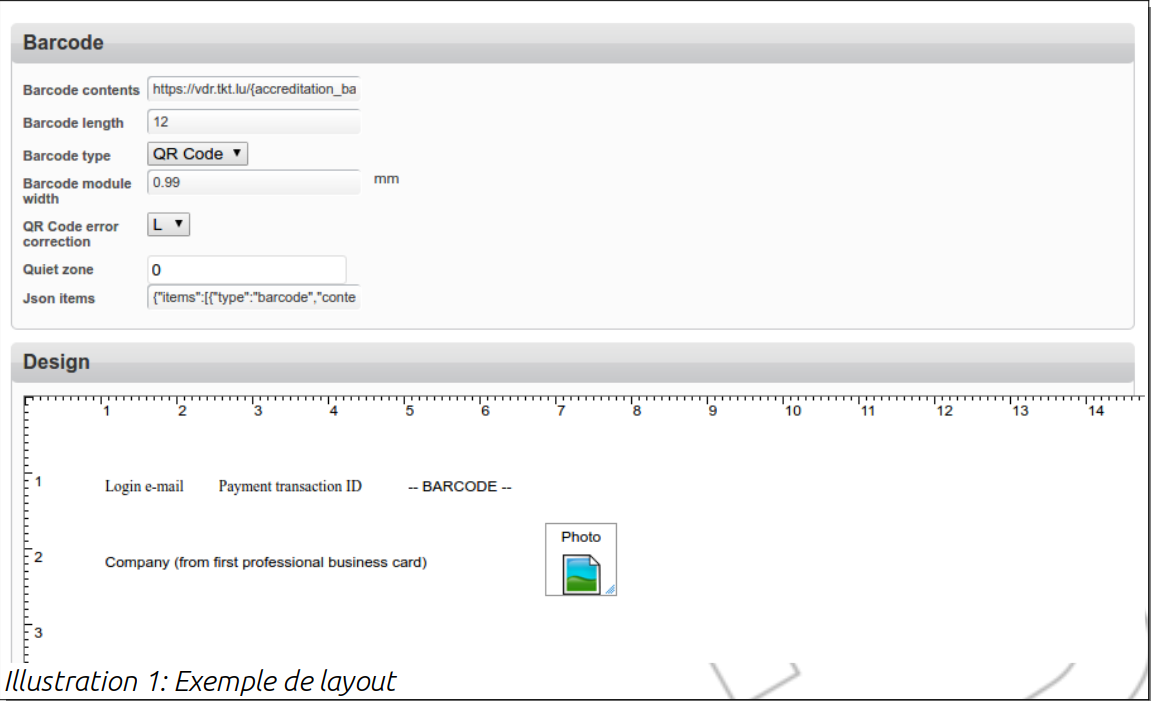
Abbildung 1: Beispiel für ein Layout
Achtung: Ändern Sie das Layout nicht, nachdem die Importe gestartet wurden, da der Prozess sonst nicht mehr funktioniert.
